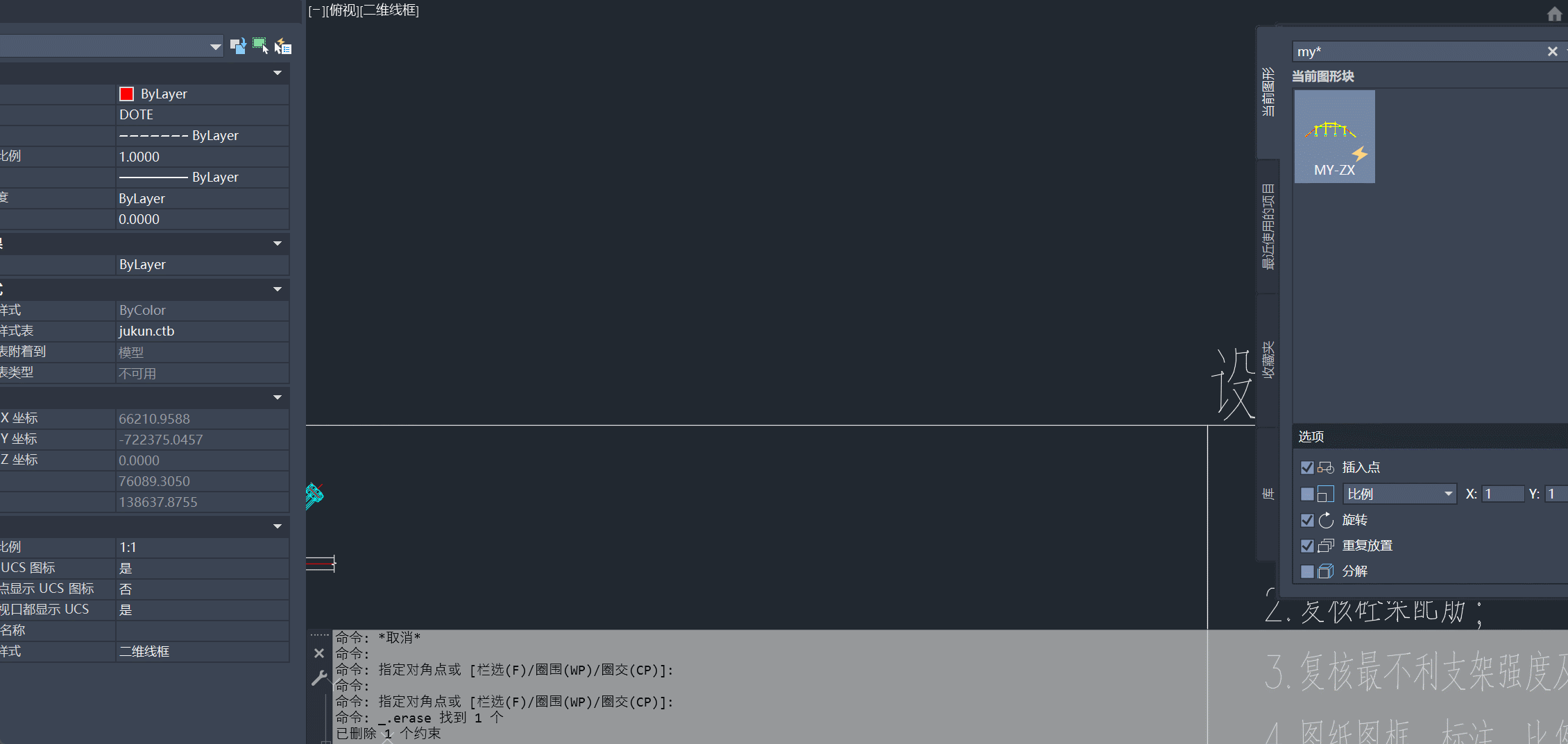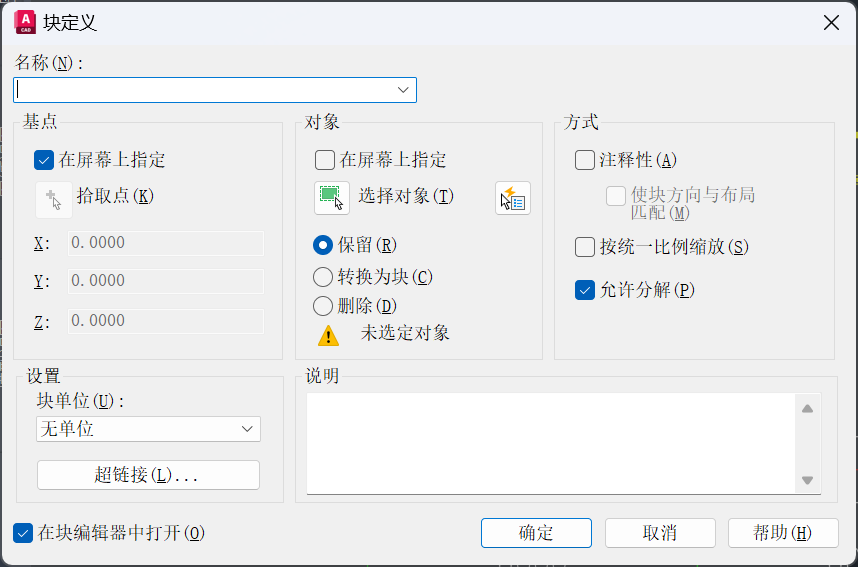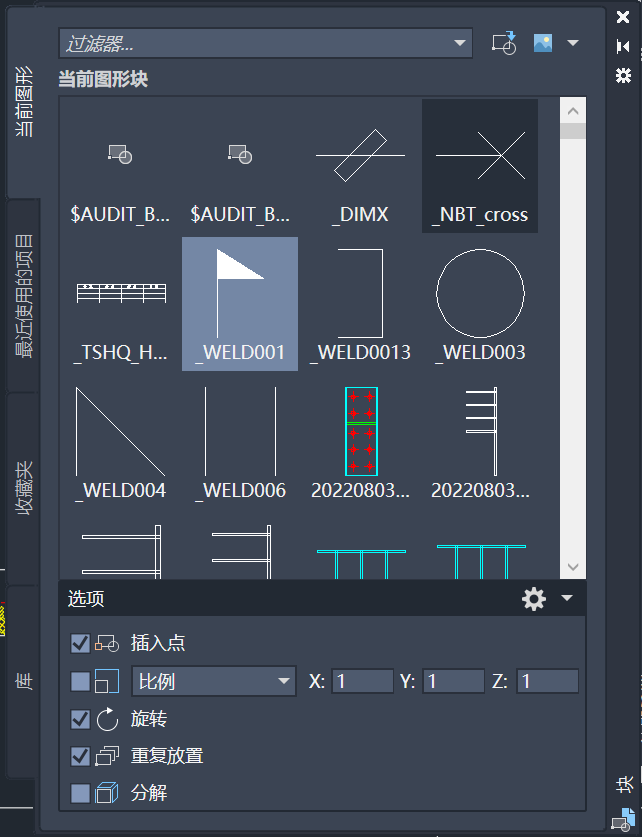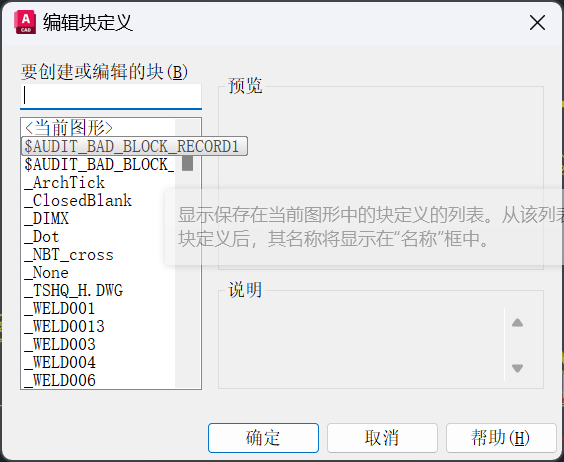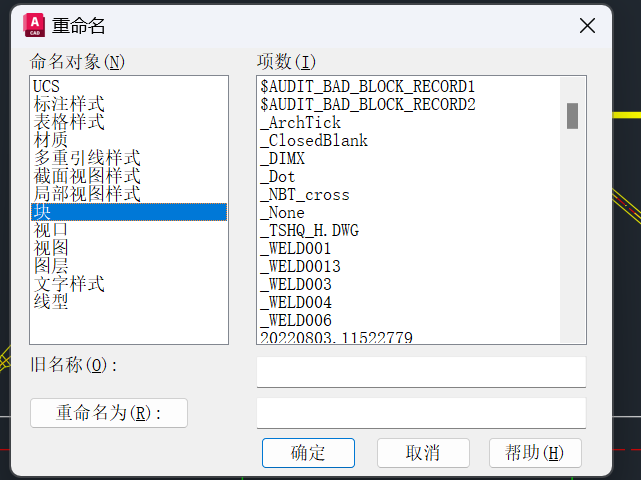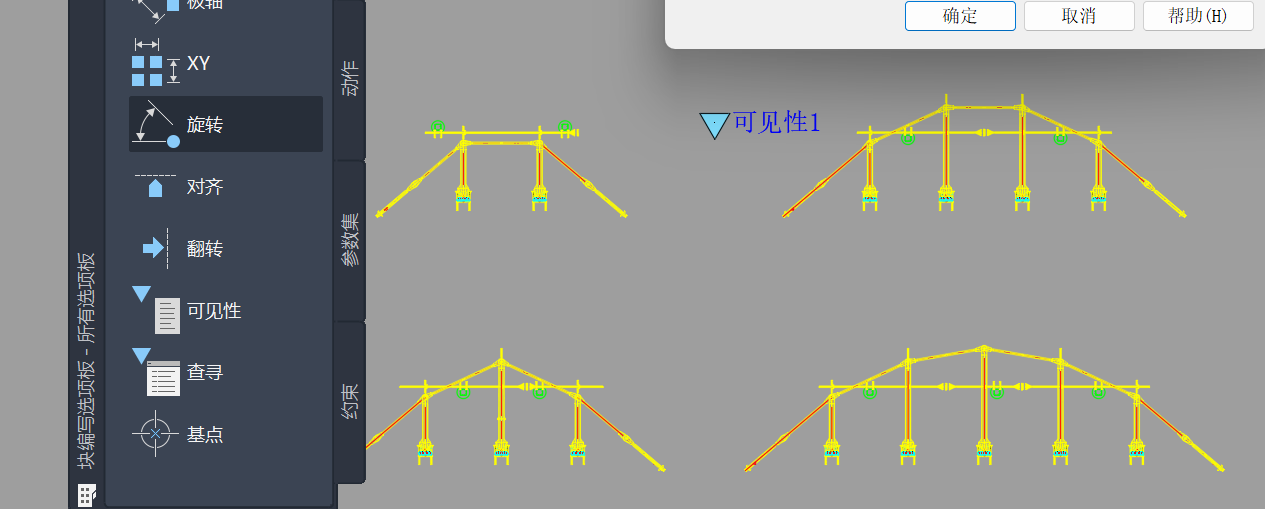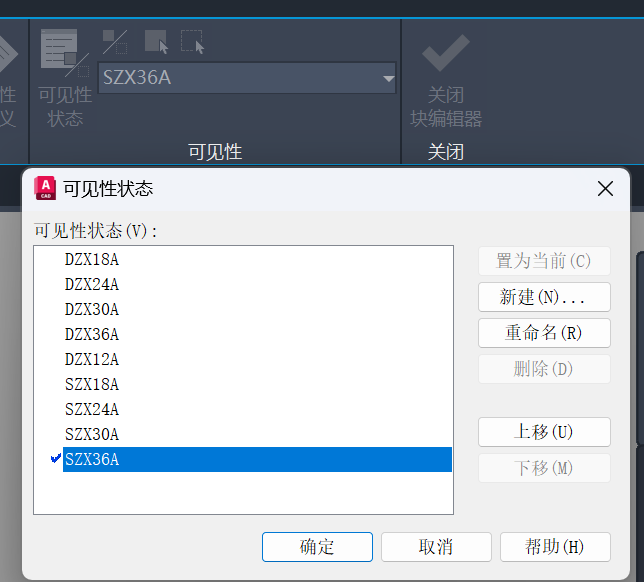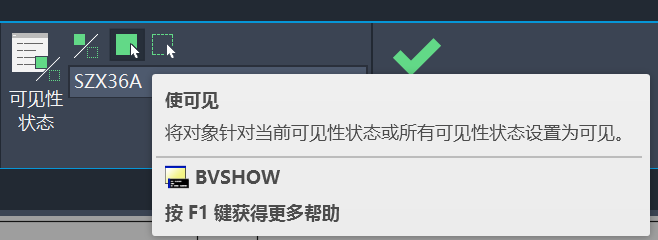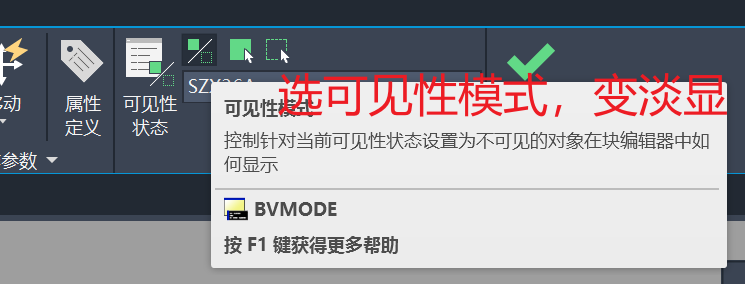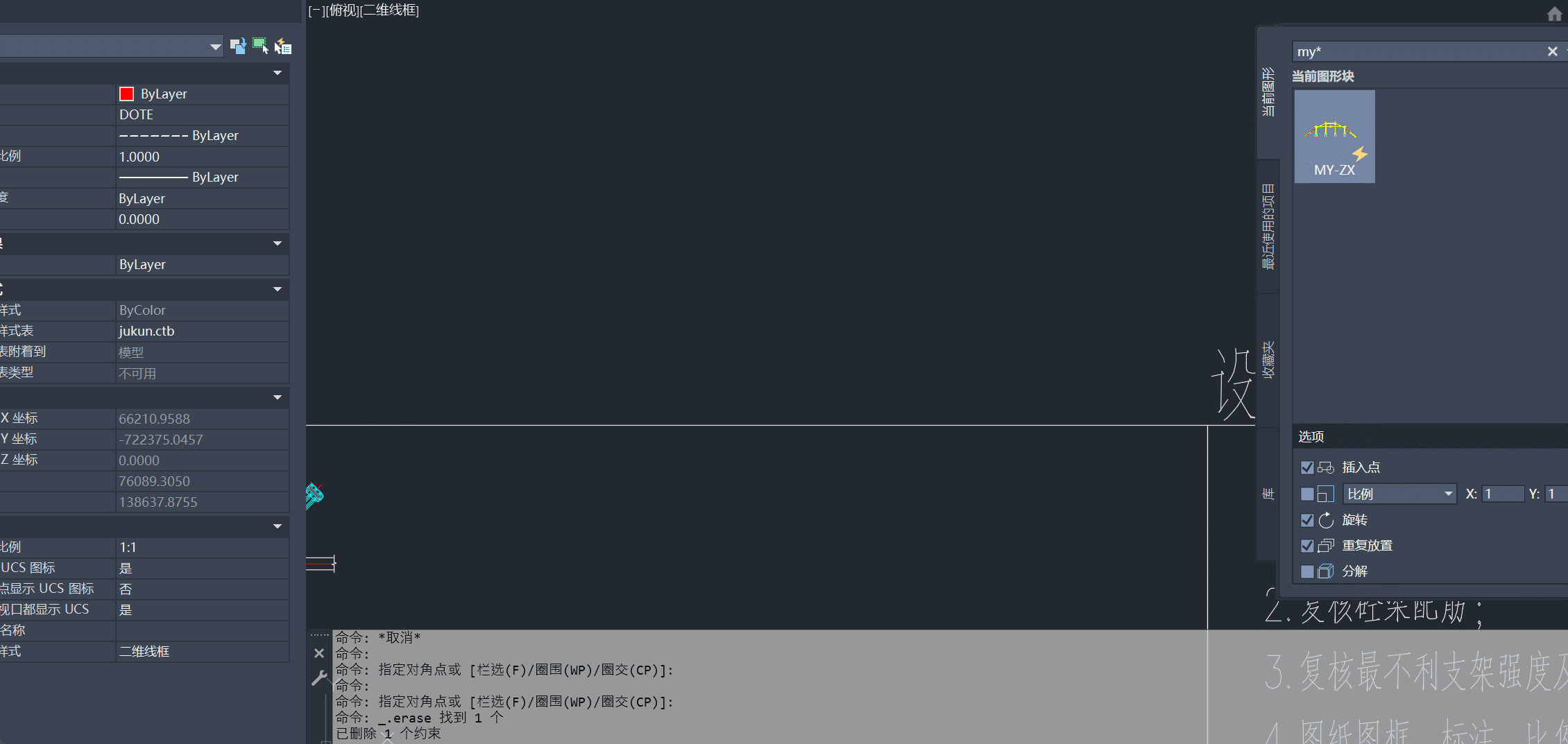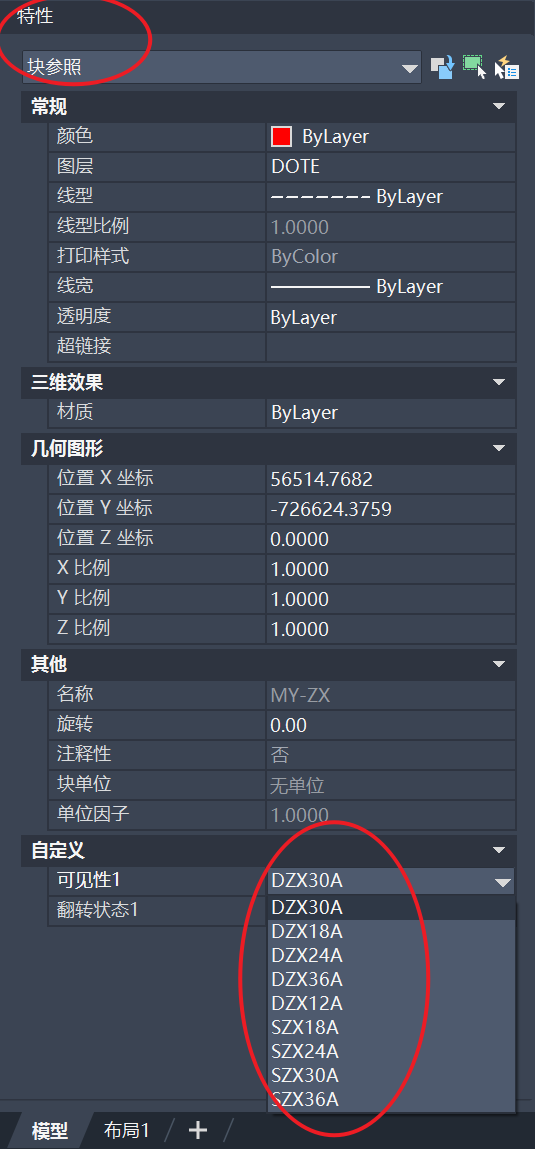【CAD】【动态块】CAD设置动态块 |
您所在的位置:网站首页 › cad怎么做指南针 › 【CAD】【动态块】CAD设置动态块 |
【CAD】【动态块】CAD设置动态块
|
文章目录
1 CAD的动态块及应用2 块的相关概念2.1 块的相关命令2.1.1 创建块BLOCK2.1.2 插入块INSERT2.1.3 编辑块BEDIT2.1.4 重命名块RENAME
2.2 CAD组(group)和块(block)的区别2.3 “块”(block)和“写块”(wblock)的区别
3 动态块的功能及操作3.1 选边自动对齐3.2 选边翻转3.3 可见性(选择不同类型)3.3.1 类型及名称3.3.2 操作步骤
4 在项目中指定位置插入,更改状态4.1 效果4.2 调整方法
1 CAD的动态块及应用
在CAD软件中,有许多与块相关的快捷键可用于快速创建、编辑或使用块。以下是一些常用的块相关快捷键: 2.1.1 创建块BLOCK“B”命令(BLOCK),然后选择要制作成块的对象,按下“Enter”键,输入块的名称即可创建块。
“组”是指将多个对象组合在一起,以便在移动、旋转或缩放时它们会一起移动、旋转或缩放。组通常由多个对象组成,这些对象可以是线、弧、圆、多边形等。组可以在CAD软件中创建并命名,可以随时编辑或删除。 “块”是指将多个对象组合在一起,形成一个单一的对象。块通常由多个对象组成,这些对象可以是线、弧、圆、多边形等。与组不同的是,块可以在CAD软件中创建并命名,然后将其保存在块库中以备将来使用。块可以被重复使用,而且可以在不同的图纸、模型或工程中使用。块可以被编辑,以便在所有使用该块的图纸、模型或工程中更新。 总的来说,“组”是一个暂时的组合,而“块”是一个可重复使用的对象。在CAD软件中,如果需要在多处使用相同的对象或组合,最好将其制作成块并保存在块库中,以便可以轻松地重复使用。 2.3 “块”(block)和“写块”(wblock)的区别块(block)是指将多个对象组合成一个单一的对象,该对象可以被重复使用,而且可以在不同的图纸、模型或工程中使用。块可以在CAD中创建并命名,然后将其保存在块库中以备将来使用。块可以被编辑,以便在所有使用该块的图纸、模型或工程中更新。 写块(wblock)是一种将CAD图形中的一部分保存到单独的DWG文件中的操作。写块可以将所选对象保存为单独的DWG文件,该文件可以在其他CAD图形中插入或作为独立的CAD图形文件使用。写块通常用于将图形组件保存为单独的文件,以便在不同的项目或图纸中重复使用。 因此,“块”是将多个对象组合成一个单一的对象,而“写块”是将CAD图形中的一部分保存到单独的DWG文件中,它们是不同的概念和操作。 3 动态块的功能及操作 3.1 选边自动对齐 3.2 选边翻转 3.3 可见性(选择不同类型) 3.3.1 类型及名称 编号类型备注1DZX18A格构柱2DZX24A格构柱3DZX30A格构柱4DZX36A格构柱5DZX12A格构柱6SZX18A格构柱7SZX24A格构柱8SZX30A格构柱9SZX36A格构柱 3.3.2 操作步骤全部排列,炸开到单部件,创建块
指定参数-可见性位置 选择在新状态隐藏所有现有对象(I)
可见性状态中添加列表
不同可见性状态下调整可见性(使可见_BVSHOW/不可见_BVHIDE)
_BVSHOW 将各自成组(group),移动到相同夹点的位置 4 在项目中指定位置插入,更改状态 4.1 效果
|
【本文地址】
今日新闻 |
推荐新闻 |